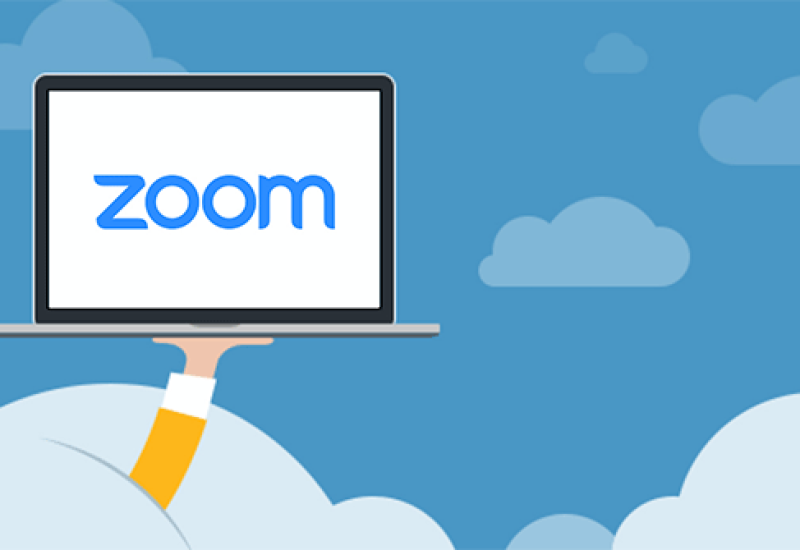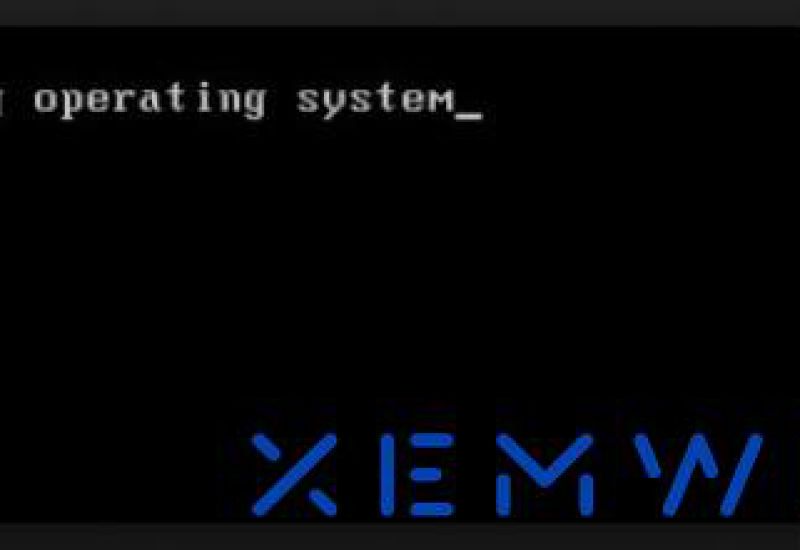Những điều cần làm ngay khi mua laptop mới, bạn đã biết chưa? Khi sở hữu một chiếc laptop mới, bạn đừng sử dụng luôn mà hãy làm một vài điều mà sắp tới đây Máy tính Đông Á chia sẻ với bạn để máy hoạt động hiệu quả và an toàn hơn.
Cập nhật hệ điều hành phiên bản mới nhất
Có thể thời gian bạn mua đã khá lâu kể từ khi chiếc laptop được xuất xưởng, do đó bạn cần xem xét cấu hình máy và cập nhật lại hệ điều hành mới nhất (nếu có thể). Việc này không chỉ giúp máy tính của bạn có đầy đủ chức năng hơn mà còn giúp máy tính tránh được các lỗ hổng bảo mật ở hệ điều hành phiên bản cũ.
Để tìm các bản cập nhật, bạn thực hiện bằng cách:
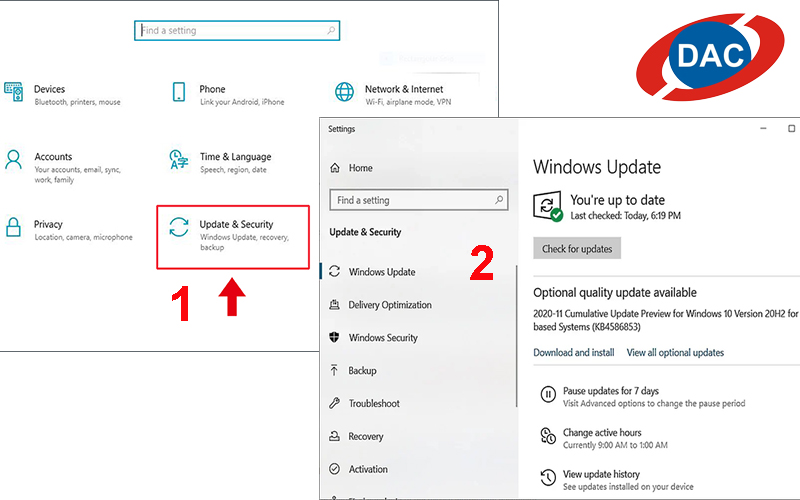
Cách cập nhật hệ điều hành mới
- Vào Settigns, chọn Update & Security![]()
![]()
- Tiếp đó bạn chọn Windows Update bên trái thanh công cụ rồi nhấp chuột vào Check for updates![]()
![]()
- Nếu có bản cập nhật, bạn chọn cài đặt và chờ đến khi máy cài đặt xong. Hệ thống trong laptop của bạn có thể yêu cầu khởi động lại máy để cài đặt. Bạn chọn khởi động lại máy.
- Các lần cập nhật sau sẽ được tự động tải xuống và cài đặt.
Xóa các phần mềm bloatware trong Windows
Đây là các phần mềm gây lãng phí tài nguyên hệ thống thường xuất hiện ở trên hệ điều hành Windows. Chúng được cài đặt sẵn, không có tác dụng gì và chiếm một phần lớn dung lượng ổ đĩa.

Các phần mềm Bloatware trong menu Start
Để gỡ bỏ bloatware, bạn có thể gỡ thủ công, lệnh PowerShell hoặc dùng phần mềm bên thứ ba. Một điểm cần lưu ý chính là bloatware không nằm trong mục App & Feartures giống bao phần mềm khác mà nó nằm ở trong menu Start. Nếu muốn gõ bỏ, bạn vào menu Start, nhấp chuột phải vào ứng dụng bạn không dùng rồi chọn Uninstall để gỡ bỏ.
Cài đặt và sử dụng các phần mềm chống virus
Mặc dù Windows được tích hợp sẵn Microsoft Defender để ngăn chặn các virus![]()
![]() , tuy nhiên chúng chỉ có thể ngăn các loại virus thông thường. Nếu bạn muốn bảo vệ laptop một cách tốt nhất thì có thể sử dụng các phần mềm diệt virus của bên thứ ba khác mạnh hơn, nhằm ngăn chặn virus độc hại xâm nhập vào máy.
, tuy nhiên chúng chỉ có thể ngăn các loại virus thông thường. Nếu bạn muốn bảo vệ laptop một cách tốt nhất thì có thể sử dụng các phần mềm diệt virus của bên thứ ba khác mạnh hơn, nhằm ngăn chặn virus độc hại xâm nhập vào máy.
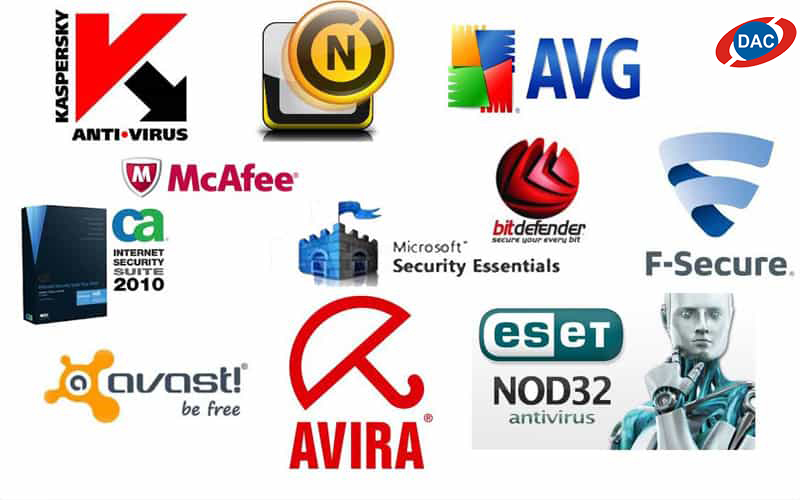
Một số phần mềm chống virus
Một số phần mềm diệt virus bạn có thể tham khảo sử dụng như Eset, McAfee, ESTsecurity,...
Cài đặt tiết kiệm năng lượng cho máy trong quá trình sử dụng
Laptop có tính di động, vì thế cần ưu tiên thời lượng pin sử dụng càng lâu càng tốt. Mỗi loại laptop HP, laptop Dell,... đều có một mức dung lượng pin khác nhau do nhà sản xuất quy định. Tuy nhiên dù cho loại pin nào thì cũng cần sử dụng năng lượng hiệu quả.
Một trong những cách giúp tiết kiệm năng lượng hiệu quả là giảm độ sáng màn hình. Độ sáng càng cao thì mức tiêu thụ điện năng càng lớn. Tuy nhiên, không nên để ánh sáng quá yếu vì điều này dễ gây mỏi mắt. Bạn hãy điều chỉnh độ sáng cân bằng để phù hợp với bản thên mình nhé.
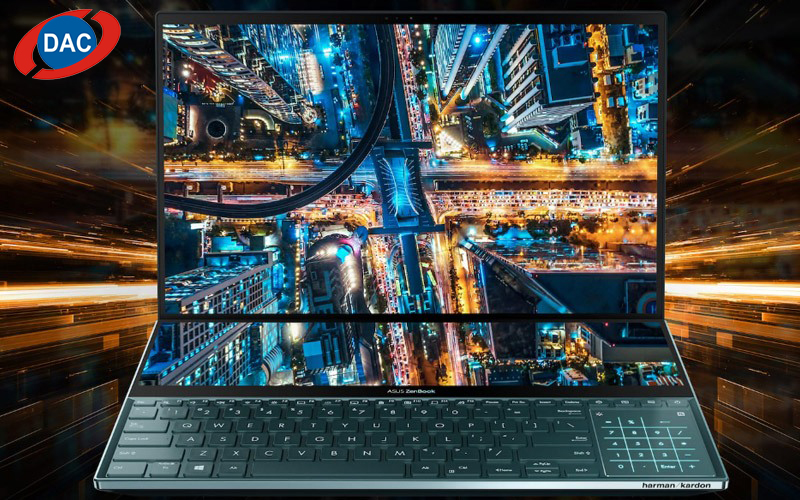
Giảm độ sáng màn hình
Bạn cũng có thể điều chỉnh năng lượng trong phần cài đặt để tăng thời lượng sử dụng pin. Vào Settings, chọn System sau đó vào mục Power & Sleep. Kế đó, bạn nhấp vào Additional Power Settings ở bên phải rồi điều chỉnh sao cho thích hợp nhất với bản thân.
Sao lưu và đồng bộ dữ liệu trong máy
Đồng bộ giúp bạn không cần phải mang thiết bị lưu trữ khi có công việc cần phải di chuyển nhiều. Điều này cũng có ích trong làm việc sử dụng nhiefu thiết bị để làm việc.

Sao lưu và đồng bộ laptop của bạn
Sao lưu là biện pháp giúp bạn có thể lưu lại các thông tin quan trọng, hữu ích trong khi bộ nhớ máy không đủ. Nó cũng giúp bạn lưu lại thông tin quan trọng trong trường hợp máy có sự trục trặc xảy ra. Một số bên cung cấp dung lượng lưu trưc miễn phí như Google Drive, Onedrive,... Nếu bạn muôn sử dụng nhiều hơn, bạn phải trả phí.
Cài đặt hệ thống theo phong cách cá nhân
Nếu bạn không thích các giao diện nhàm chán có sẵn của máy thì bạn hoàn toàn có thể điều chỉnh phù hợp với nhu cầu cá nhân. Để thay đổi giao diện, bạn vào Settings hoặc nhấn tổ hợp phím "Windows + I", sau đó vào Personalization. Trong mục này, bạn có thể tùy ý điều chỉnh màu sắc, hình nền, taskbar, màn hình khóa,...

Giao diện cá nhân hóa
Cài các ứng dụng cần thiết
Đây là điều cuối cùng bạn cần làm để chiếc laptop trở nên hoàn thiện hơn. Đó chính là việc cài đặt các ứng dụng cần thiết như Google, bộ công cụ Microsoft,... để phục vụ các nhu cầu sử dụng về sau.

Thêm các ứng dụng hay sử dụng
Bên cạnh đó, bạn hoàn toàn có thể cài thêm các ứng dụng mà bản thân yêu thích. Tuy nhiên hãy để ý mức dung lượng và độ tương thích của những ứng dụng đó với laptop của bạn nhé.
Xem thêm:
- Cách chọn mua laptop mới phù hợp với nhu cầu và túi tiền
- Cách kiểm tra thông số laptop mới khi vừa mua
Vậy là Máy tính Đông Á đã chia sẻ với bạn những điều cần làm ngay khi mua laptop mới để có một trải nghiệm tốt hơn trong quá trình sử dụng. Bạn đã áp dụng những việc trên cho chiếc laptop thân yêu của mình hay chưa. Nếu chưa hãy thử ngay và luôn đi nhé, hiệu quả sẽ làm bạn bất ngờ đó.









.png&w=800&h=550&q=80)